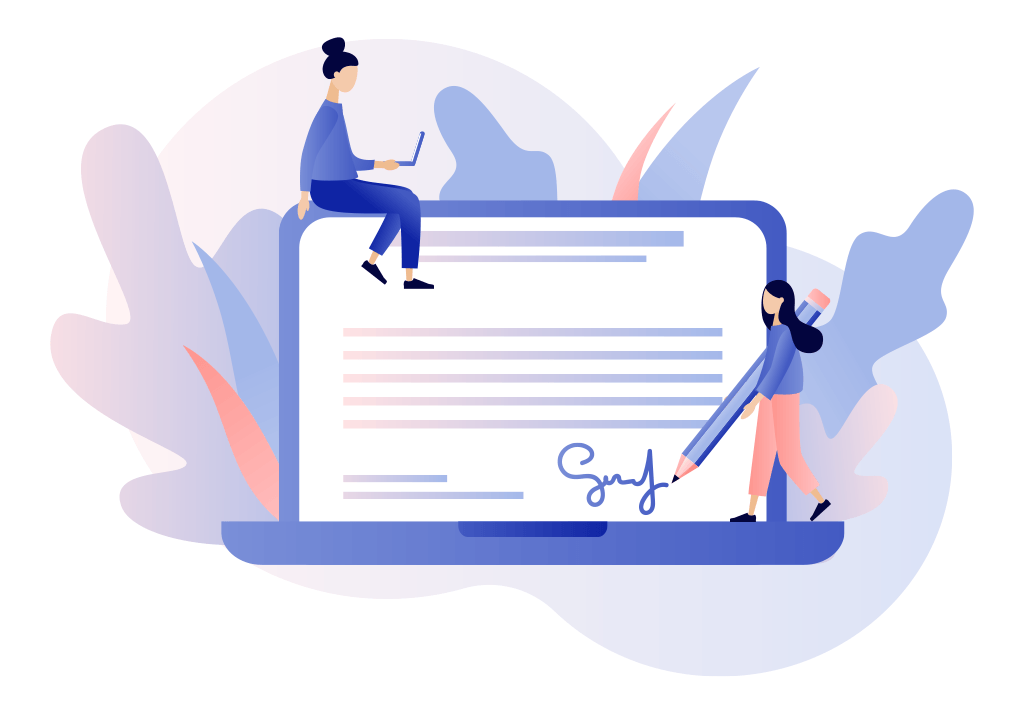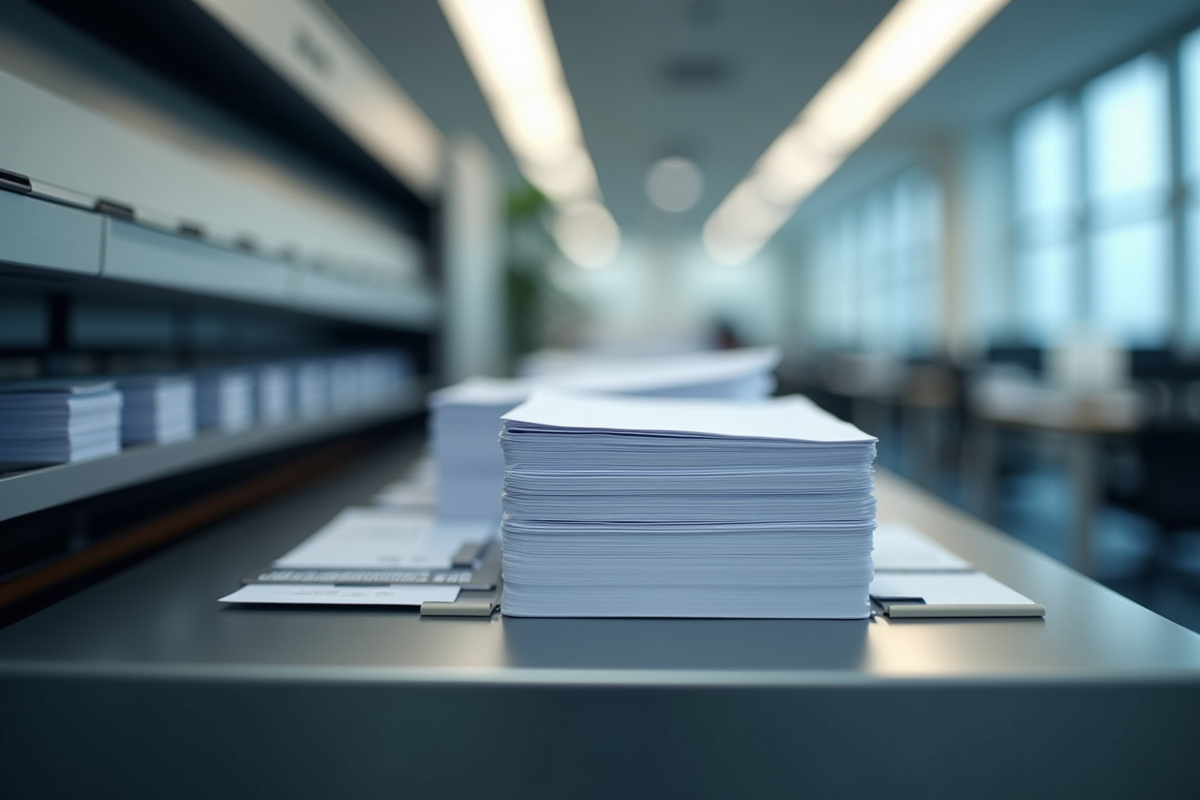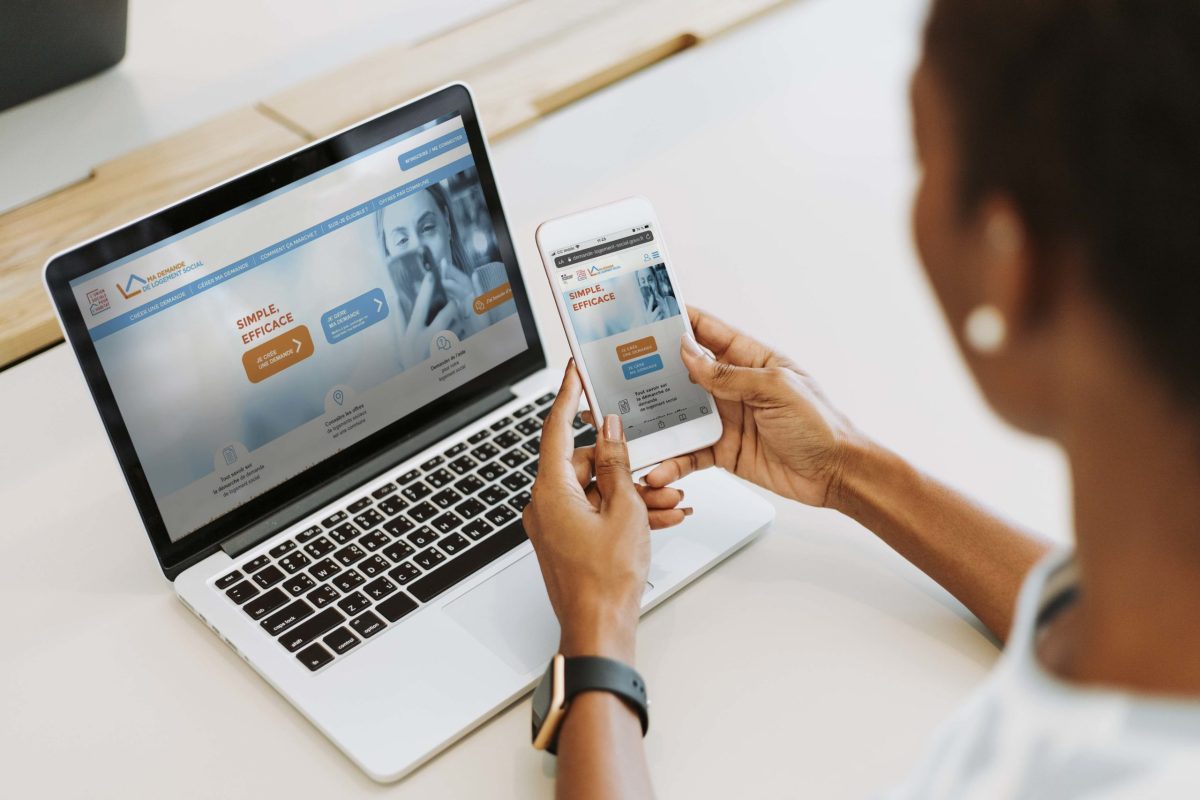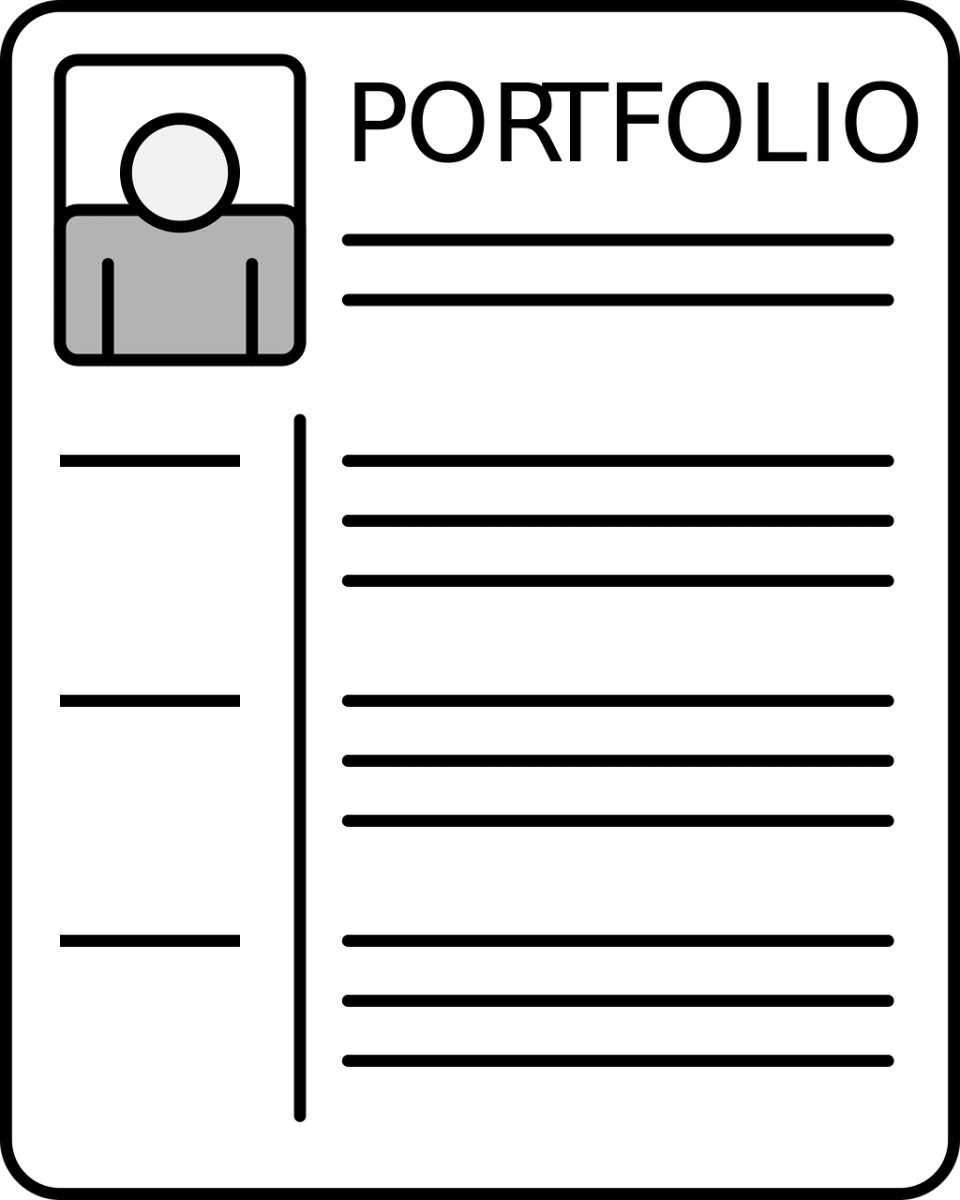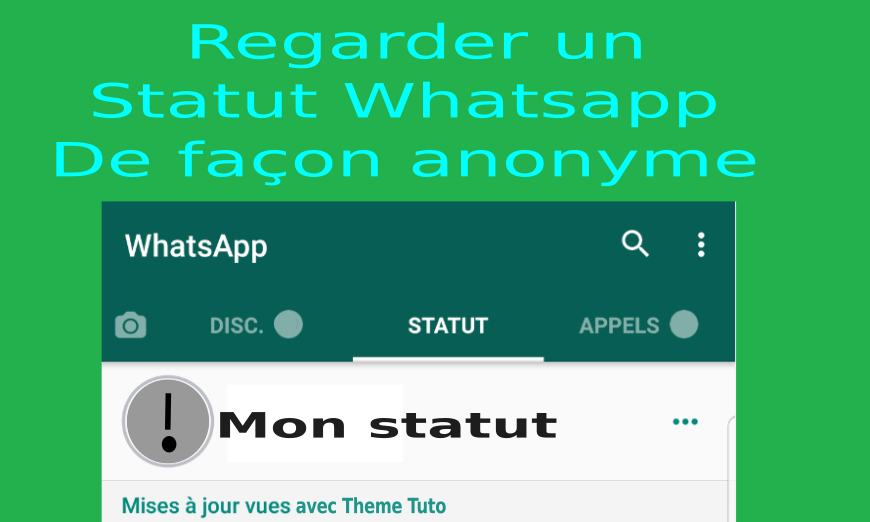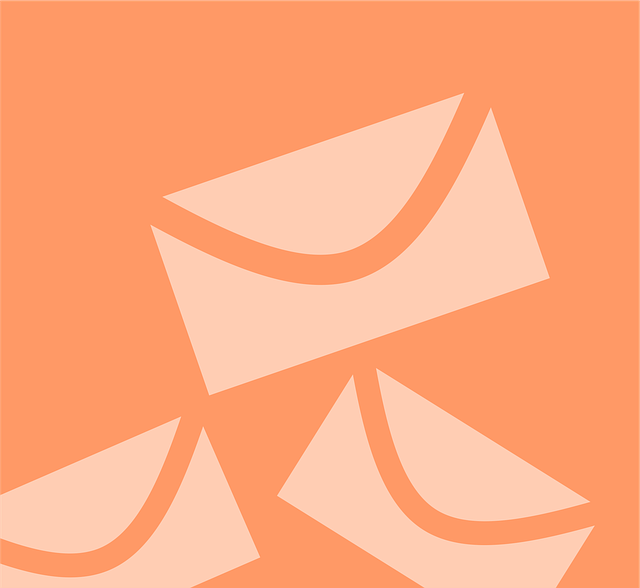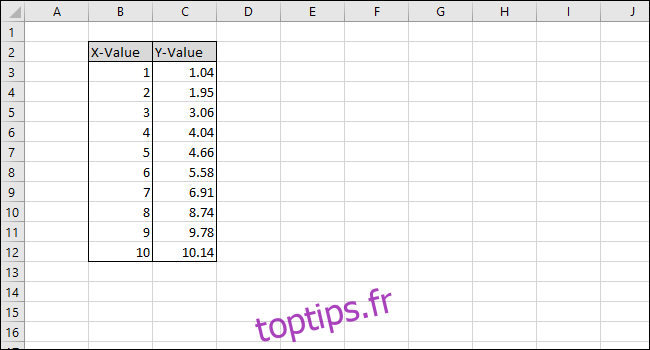Plan de l'article
Pourquoi utiliser des e-mails ?
Avec les différents besoins que nous avons sur le Web et avec la quasi-dépendance de notre vie quotidienne sur le Web, la plupart des internautes ont plusieurs adresses e-mail et plusieurs comptes.
Ce n’est pas très pratique et pourrait créer beaucoup de désagréments, dont le plus courant est le retard dans la lecture des courriels.
A lire également : A quel moment est-il judicieux de creer un buyer persona ?
Grâce à Google, vous pouvez créer une multitude d’adresses e-mail dans une seule boîte.
Dans ce tutoriel, je vais donc vous montrer comment créer plusieurs adresses e-mail à l’aide d’un seul compte Gmail.
A lire aussi : Comment optimiser votre gestion de flux ?
Comment créer un pseudonyme sur Gmail ?
Pour commencer, vous devez créer un compte Gmail.
Pour ceux qui ne savent pas comment procéder, voici un tutoriel détaillé sur le sujet :
- Créer un compte Gmail
- Et maintenant que vous avez une adresse e-mail, allons au cœur du sujet.
Le concept de pseudonymes pour Gmail
L’alias Gmail est une adresse Gmail spécifique qui utilise le même compte principal.
C’est comme une extension de votre adresse e-mail.
Je peux obtenir une adresse pour :
- Facebook dans la même boîte.
- Et un autre pour le travail.
- Et un autre pour mes amis.
Pour vraiment mettre en évidence l’utilité d’une telle procédure, imaginez que vous avez besoin de :
- Adresse de travail
- Un autre personnel
- Et une autre pour s’inscrire à différents endroits.
Les étapes à suivre
Pour créer des pseudonymes pour Gmail, accédez à votre compte :
Cliquez ensuite sur les paramètres (étoile en haut et à droite) :
Cliquez sur l’option « Paramètres » pour accéder à la fenêtre suivante :
Cliquez ensuite sur la commande « Filtres » pour afficher la fenêtre ci-dessous :
Dans la fenêtre qui apparaît, remplissez le champ avec la désignation de l’adresse souhaitée. Cliquez ensuite sur « Créer un filtre à partir de cette recherche ».
Cochez la case « Ne pas afficher la confirmation » puis cochez « Appliquer le signet » et sélectionnez « Nouveau signet ».
Lorsque vous appuyez sur « New Label », vous avez accès à cette fenêtre :
Saisissez l’alias exact de votre adresse.
Pour notre exemple, « Facebook » est un alias de l’adresse.
Enfin, cliquez sur le bouton « Créer » et une entrée Facebook sera ajoutée au menu.
Si vous utilisez cette balise comme adresse de connexion Facebook, chaque message de Facebook sera automatiquement enregistré sous l’onglet « Facebook ».
Sachez que vous pouvez créer autant de balises et d’alias que vous le souhaitez
Conclusion
Cette méthode permet, entre autres, d’organiser très bien votre courrier électronique.
Cela vous permet également de distinguer les types d’e-mails reçus sans créer plusieurs adresses e-mail.
Cela en soi est très pratique pour centraliser la quasi-totalité de vos courriels et ne rien manquer.